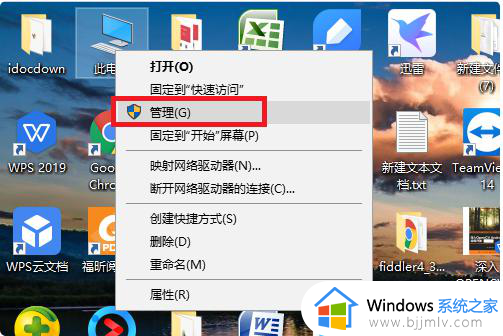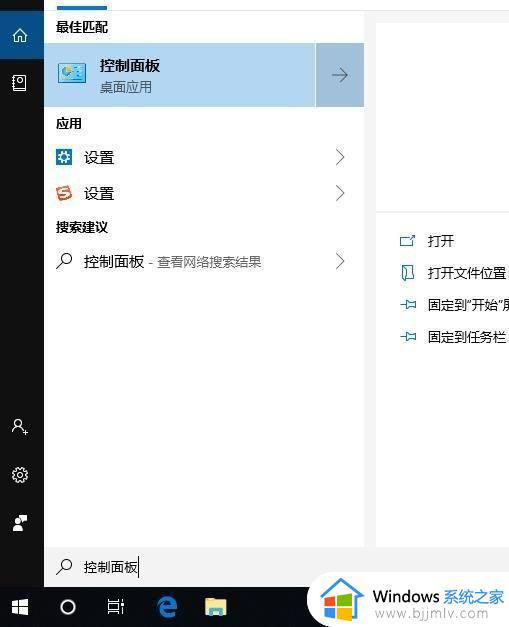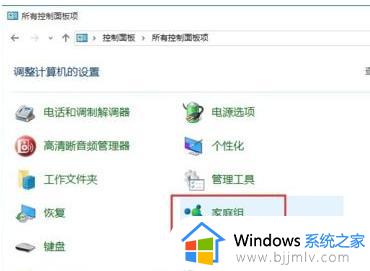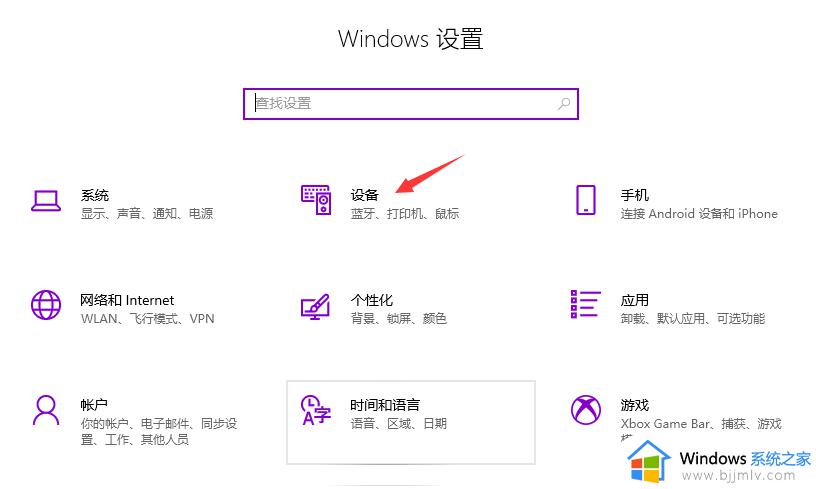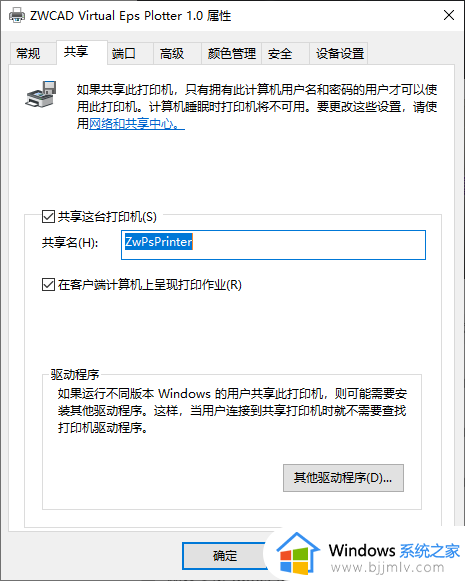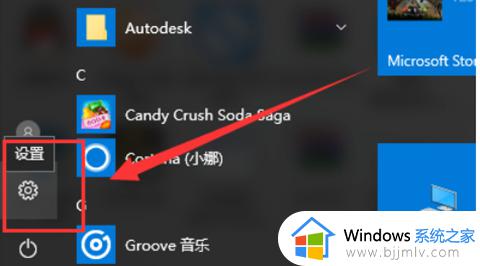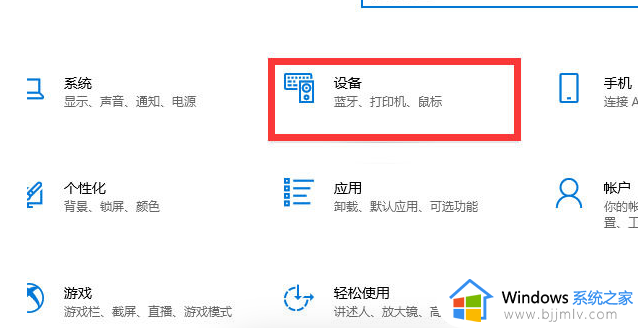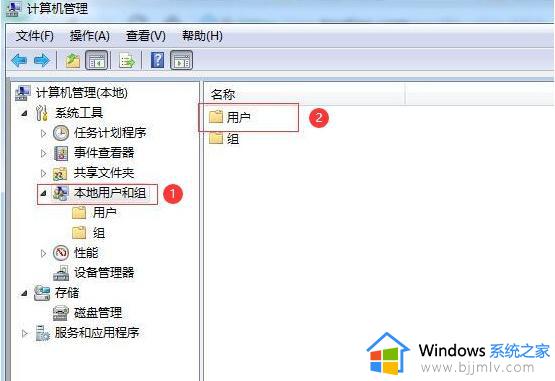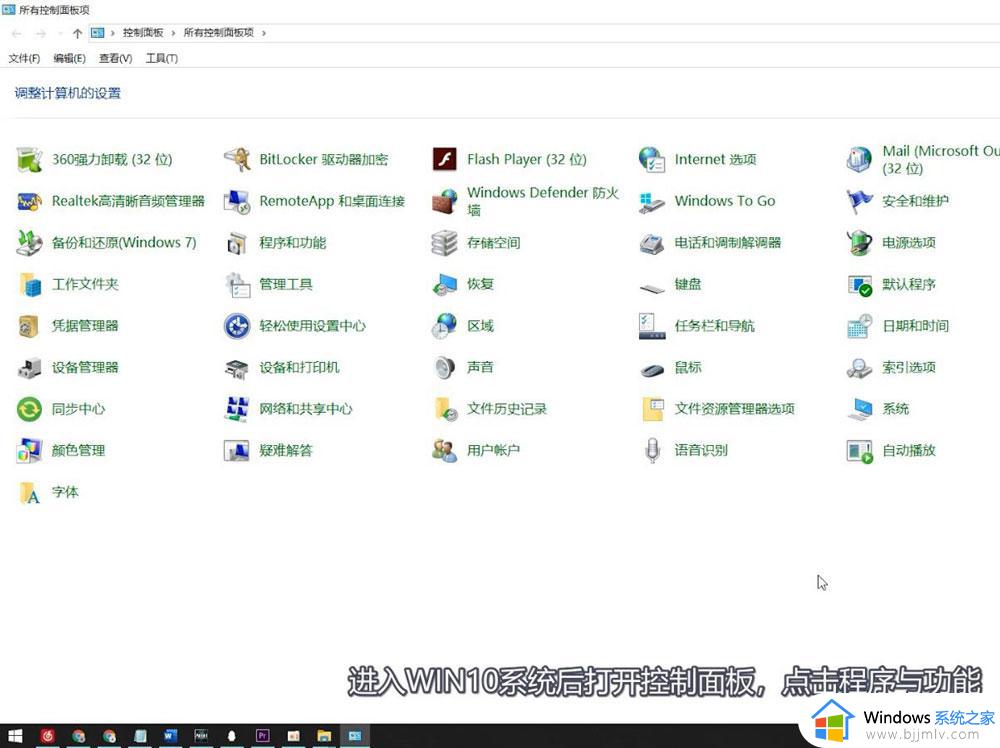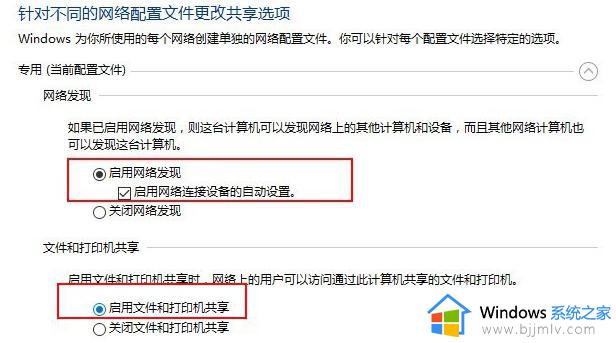win10查找共享打印机方法 win10如何查找共享打印机
更新时间:2023-05-10 15:36:00作者:qiaoyun
在办公的过程中,经常会习惯将一台或两台打印机进行共享,然后方便多台电脑可以连接使用,可是近日有win10系统用户想要连接共享打印机,却不知道要怎么进行查找,方法也不会麻烦,其实可以通过运行来进行查找,有一样需求的用户们可以跟着小编一起来看看win10查找共享打印机的详细方法吧。
具体方法如下:
1、打开运行,输入电脑名称(可以在控制面板中的系统查看)。
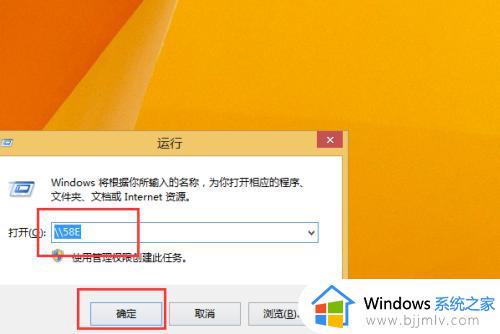
2、此时系统弹出窗口,即安装打印机的电脑共享界面。
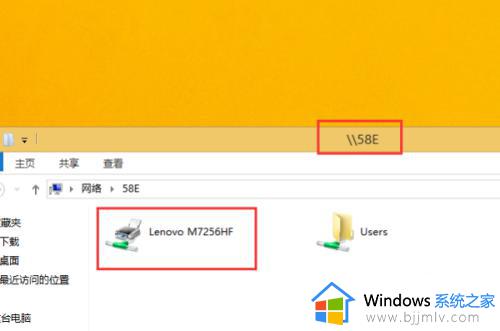
3、双击打印机,系统弹出窗口,表明已经连接上了该共享打印机。
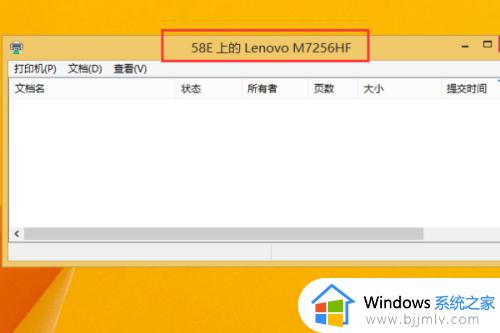
4、然后打开打印机界面就可以看到已经连接了。
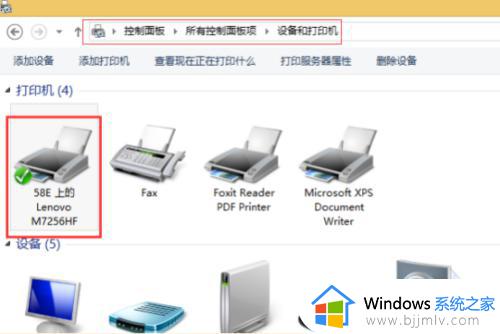
以上就是win10如何查找共享打印机的详细内容,大家可以参考上述的步骤来进行操作就可以了,不妨尝试一下吧。